Приликом уређивања канала на вашем серверу, веома је пожељно да процес буде што једноставнији за нове чланове. Превише канала може бити збуњујуће, посебно за почетнике. Решење лежи у скривању одређених канала од корисника са специфичним улогама и подешавању канала који искључују одређене улоге.
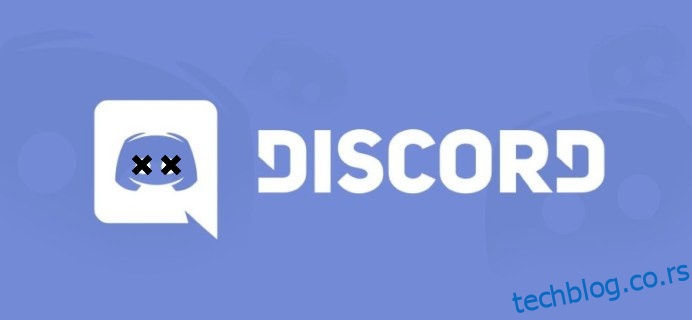
„Звучи компликовано.“
Међутим, није толико компликовано као што изгледа. Рано увођење ових мера обезбеђује несметанији рад када ваш сервер нарасте. Постоје ситуације када одређене информације треба сакрити од очију свих чланова, нарочито оних који нису укључени у одређене теме или разговоре. За поверљиве ствари, ово је најбољи приступ.
Скривени канали и канали искључиви за одређене улоге
Постављање канала који искључују одређене улоге и скривање других је заправо лакше него што мислите. Креирање канала за ексклузивне улоге је одличан начин да се створи осећај привилегије. Сакривање додатних канала од погледа чини ствари уреднијим и чистијим.
Обе опције олакшавају ствари свим корисницима.
Креирање ексклузивног канала за одређене улоге
За почетак, потребно је направити одређену улогу за посебан приступ каналу. Претпоставимо да сте је већ креирали. Уверите се да су дозволе улоге у складу са дозволама канала.
Друго, доделите ту улогу само оним члановима којима желите да дате приступ каналу. Ово је подразумевано, али сам хтео да будем детаљан. Можете сачекати са овим док не креирате канал, то је на вама. Неки корисници то раде раније ради бржег тестирања канала.
Сада можете креирати „чланске“ канале на серверу. То могу бити текстуални и/или гласовни канали. На пример, „Админ Лоунге“ или „Соба за састанке“ где приступ имају само одређени људи. Такође можете креирати канале за различите нивое хијерархије, али то је мало напредније. За сада ћемо се фокусирати на један од сваког типа.
Креирање текстуалног канала са ексклузивним улогама:
- Кликните на име вашег сервера изнад листе канала.
- У менију изаберите Креирај канал.
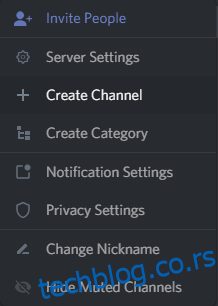
- Унесите назив канала у поље „НАЗИВ КАНАЛА“.
- Пронађите „Приватни канал“ и пребаците прекидач на УКЉУЧЕНО.

- Испод тога, одаберите које ће улоге имати приступ каналу, пребацујући прекидач поред сваке од њих на УКЉУЧЕНО.
- Када су изабране све улоге за приступ, кликните на Креирај канал.
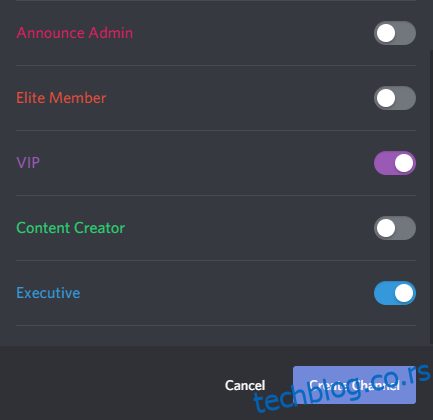
Сада ће само чланови са наведеним улогама имати приступ каналу. Они без приступа га неће видети на листи. Направили сте скривени канал.
Креирање гласовног канала са ексклузивним улогама:
Поступак за креирање гласовног канала који се искључиво односи на улогу је исти као за текстуални канал. Једина разлика је што ћете у одељку „ТИП КАНАЛА“ изабрати гласовни канал, а не текстуални.
Подешавање дозвола за канал
Основне дозволе канала су директно повезане са највишом улогом којој сте дозволили приступ. Ово олакшава постављање ограничења канала без директних подешавања.
Ако желите да видите прилагођене дозволе за канал, можете:
- Кликните на икону зупчаника поред новокреираног канала.
- У левом бочном менију изаберите картицу „Дозволе“.
- Овде можете видети да је улози @everyone забрањено „читање порука“. Ову дозволу имају само улоге које су биле омогућене приликом креирања канала.
- У зависности од тога да ли гледате дозволе за текстуални или гласовни канал, видећете „Читање порука“ или „Повежи се“.
Још једна мала разлика између текстуалних и гласовних канала је та што ће само текстуални канали бити потпуно скривени од оних који немају приступ. Гласовни канал који је ексклузиван за улогу ће и даље бити видљив, али ће се приликом преласка мишем преко њега појавити круг са косом цртом, што значи да је приступ одбијен.
Скривање искључених канала
Ова опција је доступна сваком члану и односи се на начин на који виде канале на листи. Наравно, на оне канале којима имају приступ. Једино ограничење је да ова функција ради само за искључене канале.
То је добар начин да се листа канала сервера учини компактнијом, приказујући само оне канале који вас интересују. Канале можете искључити на неколико начина.
Искључивање канала
Да бисте искључили канал, кликните на икону звонца у горњем десном углу. Она се налази лево од иконе закачених порука и иконе листе чланова.
Други начин је да уђете у подешавања обавештења сервера:
- Кликните на име сервера изнад листе канала и изаберите га из понуђеног менија.
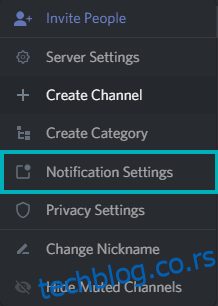
- Померите се надоле кроз мени и кликните на падајући мени испод „ОБАВЕШТЕЊА ЗАМЕЊАВА“.
- Додајте канале које желите да искључите. Они ће бити додати на листу испод.
- За сваки канал који желите да искључите, кликните на поље испод „МУТЕ“ које се налази на крајњем десном делу.
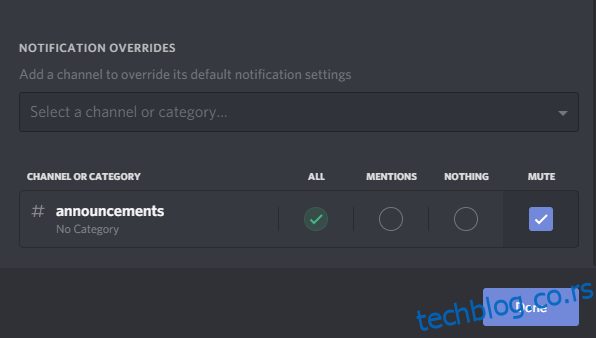
- Кликните Готово када завршите.
Скривање пригушеног канала
Када одаберете све канале које желите да искључите, кликните поново на име сервера. На дну менија видећете „Сакриј искључене канале“. Кликните на то да би сви искључени канали нестали са ваше листе.

Да би се поново појавили, кликните на исту опцију која је сада означена као „Прикажи искључене канале“.
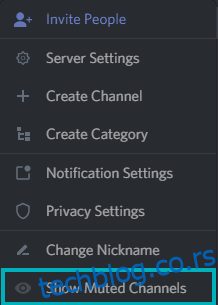
Како направити приватну категорију
Креирање приватне категорије је одличан начин за скривање канала од других. Можете такође креирати и јавну категорију која боље организује канале сервера, али за потребе овог чланка показаћемо како да то учините видљивим само одређеним улогама.
- Кликните на стрелицу у горњем десном углу, па изаберите „Креирај категорију“.
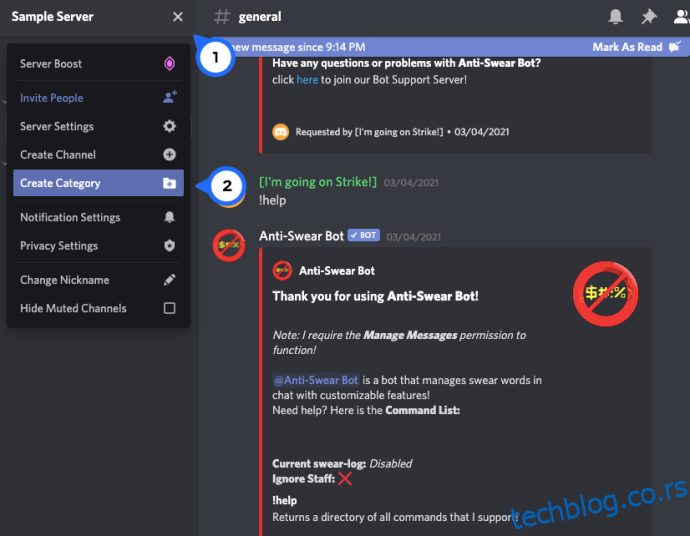
- Именујте категорију и укључите „Приватна категорија“. Кликните на „Даље“.
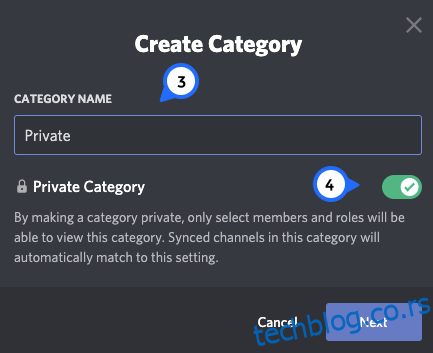
- Изаберите улоге које желите да додате.
- Вратите се на страницу сервера и кликните на нову приватну категорију. Дајте назив каналу и додајте одговарајуће параметре.
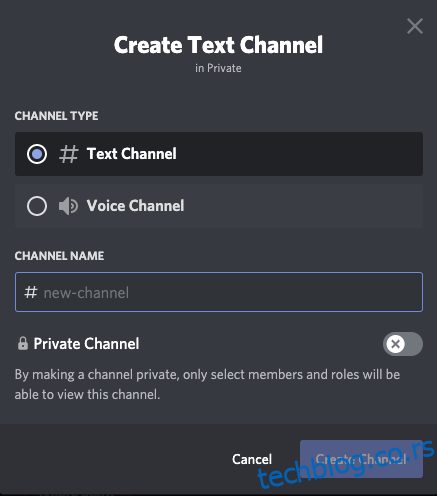
Ово је један од бржих начина за креирање скривеног канала на Дискорду. Можете додати само оне којима желите да омогућите приступ садржају, као на пример канал за администраторе.
Такође, пошто је ово категорија, можете додати више канала, укључујући и гласовне, како бисте све важне информације држали на једном месту и заштитили их од корисника који им не припадају.